电脑截图模式设置
粉丝1.1万获赞5.3万
相关视频
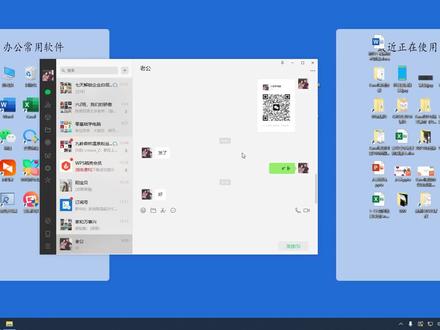 03:55查看AI文稿AI文稿
03:55查看AI文稿AI文稿各位朋友大家好,今天分享的技能是微信截屏的使用方法。首先呢我们打开微信对话框,在这个对话框当中呢他的截屏的 按钮呢,在这个位置上也就是一把剪刀,当你把鼠标呢放在这把剪刀上,会看到有一个 out 加 a, 这是它的快捷键,当然我们点击这个剪刀呢,就会出现一个这样的箭头,带绿色的 田字框,那他会去自动捕捉区,比方说现在呢我的鼠标停留在微信对话框, 就注意到四周有这样的绿色的框,点击以后呢就会把这个屏幕给他捕捉的截下来,截下来以后呢下方就会出现一些工具,这些工具呢是来给这张图片的进行一下 编辑的,比如说第一个方框,方框有三个大小以及不同的颜色,第一个是默认的红色,我们就可以在这里面呢给他框选上这个红色啊,然后第二个是圆形, 比如说选择一个蓝色,对吧,我们可以用蓝色。第三个呢是图表情包,我来选择一个表情包,那这就是一个表情包,也可以拖动他的下 啊,大小移动他。第四个呢是一个箭头,我们可以去点击到这个箭头。第五个呢是一支笔,可以在页面当中呢随意的绘制。第六个是马赛克,比如我不想给人家看到这些信息,那我就给他涂掉 好。第七个呢是打字,也就是说当你点了这个 t, 点击到页面当中呢,就可以给他输入文字,那我在这里面呢随便输入几个字好。 第八个呢是翻译,当你看到不认识的英文呢,就可以给他翻译出来,那这个我们没有选择,就不要讲。第九个呢是提取文字,也就是说如果说在截屏的时候,我看到的文字,我可以给他提取出来, 提取以后呢所有的文字呢,就在这旁边可以看到了,你还可以把它双击以后呢,单击右键可以给他复制下来,然后就可以粘贴到哪里去。好,这是关于这个第六个,这个提取文字。好,接下来我们继续看。 第七个呢,就是咱咱们看到这下面有一个叫做这个箭头,也就是说刚刚我所做的这些动作我不想要了,你可以点击它返回, 这个呢是转发,转发就是说我截屏的这张图片我可以发给别人,比如说我发到给我老公,好点击发送,那这个呢是把它保存下来,点击以后呢这张图片你就 可以选择一个地址给他保存到啊哪个位置上,比如说桌面。好,我们也可以给他更改文件名,比如说八八八,点击保存,那在桌面上就可以看到一个八八八刚刚我们所截屏的图片。好, 再次点击这个剪刀以后呢,我们再给他再点一下,然后这里有一个叉叉,这个叉叉就是取消截屏的意思,这个打勾呢,就会把截屏呢给他复制下来, 当你点击打勾以后呢,他就会自动的到聊天对话框,再次点击发送的,就可以发送出去。好,如果说我看到这张图片,我想忘记了刚刚保存, 你也可以对着这张图片单击右键给他再重新另存到你的桌面上,比如说六六六点击保存,那这张图片呢就到了桌面上就是一个六六六的文件。好,这是关于微信截屏的 使用方法。好,注意到一个小知识点,也就是在微信截屏点开以后呢,下面有一个截图时隐藏当前窗口,如果说你不小心点到他,那你每次点他这个窗口,微信聊天的窗口就不见了。 也就是说你不能截到微信聊天的对话框,而是直接到了桌面上,那我们再随便再选一个地方,然后给他点击打勾。那现在微信聊天对话框呢,才会出来。好,这个小技巧你学会了吗?喜欢视频点个赞哦!有什么不懂的,欢迎在视频下方留言,我们下集视频再见。
2825八戒学电脑 01:00查看AI文稿AI文稿
01:00查看AI文稿AI文稿三种截图方式,你更喜欢用哪一种?这三种截图方式都是我们最经常用到的,第一种软件截图,喜欢的老铁说的 ctrl out 加 a 键,这是 qq 截图快捷键, 我们只需要登录 qq 啊, ctrl 加 a 键就可以随意的截取大小,进行完成保存演化而来的软件截图。还有这种浏览器的带剪,带这个剪的这个图标可以随意截图。 第二类截图方式,我们键盘上有一个这个键子是自带的,他若按一下,他截的是全屏,我们只需要在文档或者表格里右键粘贴即可,看看这是一个全屏,那么如果这个键子再搭配的 out 键按他键按住,再按这个快捷键, 我们再次粘贴,他截的是当前的活动窗口。第三种截图方式就更简单粗暴了,拿出我们的手机,快拍,咔就截下来了。以上这三种截图方式,你更喜欢哪一种?记得评论哦!
4092晓电脑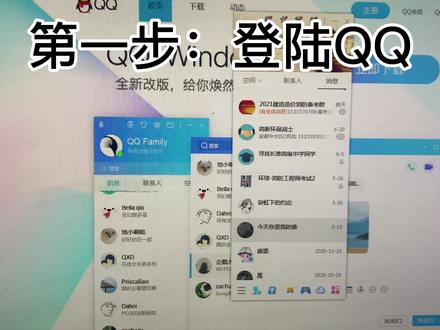 01:16查看AI文稿AI文稿
01:16查看AI文稿AI文稿第一步,登录 qq 第二步, qq 页面左下角的三图标,然后点设置, 点热箭, 点设置热键,大部分的热键是 ctrl l 加 l 的杂音有冲突,我改成 ctrl 加上加 a 或者设置自己顺手的,现在按下自己设置的热键, ctrl l 加 shift dnaa 出现彩色鼠标,选取截屏内容, 选取好了后看下方找到小剪刀图标, 点击,然后滑动鼠标滚轮一直长,截屏 好了就点完成。最后就是粘贴到自己想要的地方。
879林朴顿斯 01:19查看AI文稿AI文稿
01:19查看AI文稿AI文稿电脑自带的三种截图方式,第一种是截图电脑的桌面,这个非常简单,直接按住键盘的截屏键好,现在他已经保存在电脑的粘贴板里边,我们可以打开一个聊天对话框,或者是新建一个 word 文档 好,然后鼠标右键粘贴, 这个就是整个桌面的截屏。第二种是截图应用的窗口,先按住鼠标的 alt 键不放,然后同样按住键盘,这个截屏专用键 好,已经在粘贴板里边,鼠标右键粘贴,这个就是截图这个应用 的窗口。第三种截图方式,同时按住键盘的 shit 键窗口图标,然后再加上英文字母 s 好,这个屏幕已经变暗了,出现这个十字光标可以自由移动,你想截取哪里都可以,比如我们截取这个 好,已经提示保存在这个剪贴板里面,自由截屏非常简单。
411设置侠 04:24
04:24 00:46查看AI文稿AI文稿
00:46查看AI文稿AI文稿windows 十一截屏 bug? 目前只有一种方法可以使用,打开开始找到截屏工具, 没截屏工具提示时试用版这里看到使用 bing 加 zf 加 s 键快速截图,我们发现键盘上按住这些键是没有任何反应。找到新建旁边的下拉箭头立即截图,不要着急,看看这里的设置, 使用 prtscn 按键打开屏幕截图,发现这里也没有快捷键的设置。 最后发现只有 win 键加 prince queen 可以使用。这个方法也有个弊端,截屏的时候只能截整屏,不能选择。
376TJdgm01 02:46查看AI文稿AI文稿
02:46查看AI文稿AI文稿电脑四种快速截图方式,简单实用,最后一种必须要记住,第一种按键盘上的 prtsc 键复制整个屏幕啊,就是把我们键盘上的啊 prtsc 这个键按一下,然后我们打开啊办公软件或者其他的软件,直接 ctrl 加 v 粘贴就可以了。第二种方法就是在办公软件内截图,按下 ctrl 加 alt 加 s 这个快捷键,它不管是在 office 里面还是在 wps 啊这些软件当中都可以使用啊,我来操作一下啊,比如说我打开啊我们的 word 啊,现在我们把 ctrl、 alt、 s 三个键 同时按下,我们可以呢任意绘制,然后啊进行双击,这个时候 ctrl 加微就可以啊,把我们绘制的啊窗口作为图片进行复制啊,可以粘贴过来。 第三种是微信截图,这个可能大部分同学啊都掌握的非常熟了啊,但是呢,前提是先要把微信打开啊,就是在电脑上把微信打开以后,这个时候我们 按一下 alt 加 a 就可以截取任意的视图上的啊图像,然后呢我们可以把这个图像,第一我们可以通过这里点击保存,把这个图片啊保存到任意的位置,也可以呢双击啊复制到粘贴板,然后 ctrl 加微啊,那就可以呢 把它粘贴到我们的啊打开的软件当中。那么还有最后一种啊,也是非常重要的一种 windows 键,然后再加 shift 键,再加 s 键,这三个键同时按下,这个时候那就会啊出现一个这个我们 截屏的四种选择方式,第一种选择方式就是矩形截图,这种就是任意形状,还有一种就是窗口截图以及全屏截图, 我们应该说这个啊截图方式呢?它包含了我们刚才讲的啊,可以说是那几种方式的一个综合,尤其是多了一个什么呀?可以任意形状截图,来,我试一下,这个时候我们可以呢在这个 我们的尺寸当中进行任意的绘制啊,可以绘制任意多边形和任意形状的啊,图像现在已经把它 粘贴板吗?我们打开任意的办公软件或者是其他的软件,直接 ctrl 加倍进行粘贴,这个时候我们就可以把刚才啊这个任意形状的截屏给粘贴过来了。好了,这四种截图方式你学会了吗?
6794讲就讲明白 00:38查看AI文稿AI文稿
00:38查看AI文稿AI文稿这电脑怎么样截图啊?这右击也没有知道哪里截图啊,怎么截?哎,不对呀,这怎么截图没了? 同学,截图很简单的,我来教你。好啊,三天搞不来。比如,比如想要截图的话呢,我们可以按一下键盘的 ctrl 加奥特键,再加 x。 好,然后呢框选一下, 点击完成这里呢就会出现我们截图的内容。嗯,好的,学会了。
1285中山小榄电脑设计培训~东方培训 01:14查看AI文稿AI文稿
01:14查看AI文稿AI文稿win 十自带的四种截图模式及快捷键开关?为了更方便使用 win 十自带的截图工具,我们先来打开快捷键开关。 win 加 i 打开设置,点击轻松使用。在左侧下滑找到键盘 在右侧下滑找到屏幕截图快捷方式按钮并打开。 打开后按一下 prince cream 键,该键一般在右上角。如画面所示,截图模式分别有举行截图任意形状截图窗口截图和全屏截图。以常用的举行截图为 鼠标,左击进行框选即可,选取后保存在剪贴板用的时候粘贴即可发送。 如果想要对其简单的编辑,可以点击截图通知,是不是很方便呢?
940电脑宅玩家 01:47查看AI文稿AI文稿
01:47查看AI文稿AI文稿使用电脑截图的时候,各位喜欢用什么方式呢?是不是很多都习惯用 qq 或者是微信的快捷截图方式呢? 其实电脑本身自带截图功能,用起来是非常方便的,接下来给大家带来一个具体的操作方法,其实操作方法非常简单,我们只需要同时按下 shift 键、 windows 键和 s 键就可以直接开启截图模式, 我们会看到在上方这里会有四个选项,矩形模式、不规则,还有窗口模式和全屏模式,这个根据我们自己的一个需求进行截图就可以了。 重点在后边,截完图之后,很多朋友不知道截的照片在哪里, 其实找的时候会特别好找,我们直接在搜索里找到截图工具,找出它来, 然后我们会看到有这样一个对话框,然后我们点击哪里呢?右上角这三个点,然后选择打开文件,这样在这里我们就会看到截出来的照片了, 当然我们也可以打开此电脑这个选项,在这里我们找到图片, 这时候我们会发现这里会生成一个屏幕截图的文件夹,点进去我们截的屏幕就全部在这里了。 怎么样这个方法是不是特别简单呢?当然如果担心记不住的话呢?点击关注收藏,需要的时候找出来看一看就可以了。
247数码边角料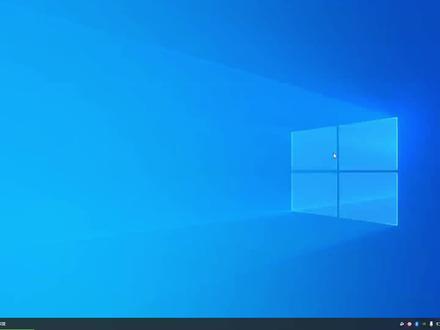 02:19查看AI文稿AI文稿
02:19查看AI文稿AI文稿分享知识,成就你我。大家好,我是嘻哈小元帅,每天为你分享电脑知识。问时自带了一个比较实用的功能,就是截图功能,怎么把它调用出来呢?我们可以用快捷键把它调用出来, 这个快捷键就是温度的键加 c 部的键,再加上 s 键,也就是我们屏幕上的这个键,再加上这个键,再点一下这个键,咱们来操作一下, 按照我们键盘上的 windows 键不要松,再按住 siri 的键不要松,再点一下 s 键。 现在这个截图功能就已经变出来了,上面有四种截图功能,第一个是巨型截图,第二 个是自由形状截图,第三个是窗口截图,第四个是全屏没有截图。我们可以试一下矩形截图,点一下在需要截图的位置拉出来一个矩形框, 现在已经结出来了,他只是复制在剪贴板上了,然后我们把它 粘贴到这个画图板里面,右键点击开始运行,输入 ms p a i n t 消费钞,然后 ctrl v 粘贴, 这张图就已经粘贴上来了。我们再试一下自由形状截图,温度的 shift 键 s, 然后点一下任意形状截图,在需要截图的位置画出任意形状, 我们把它粘贴到画图板里面, 开始运行 mspaint 回抄 抗皱纹粘贴,这张图片就已经粘贴上来了,这就是豌豆子的截图功能。
129嘻哈小元帅








